javascript实现粘贴功能的核心是利用clipboard api,但必须在用户交互触发下进行以符合安全策略。1. 读取剪贴板文本需通过用户操作(如点击按钮或触发paste事件)调用navigator.clipboard.readtext(),该方法返回promise并需处理权限与https限制;2. 为兼容不支持clipboard api的浏览器,应检测特性并降级使用document.execcommand('paste'),但需创建临时元素、聚焦后执行且已不推荐;3. 处理富文本时应使用navigator.clipboard.read()获取clipboarditem,遍历其types并调用gettype('text/html')等方法解析html或图片内容;4. 无法在无用户交互下直接读取剪贴板,只能通过监听ctrl+v事件提示手动粘贴,或借助浏览器扩展实现,但标准网页应用必须依赖用户主动行为以确保安全。
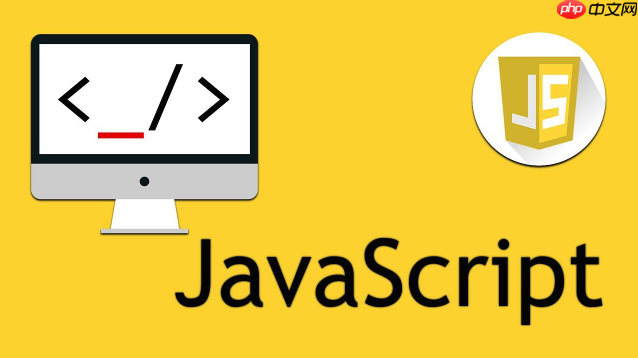
JavaScript实现粘贴功能,核心在于利用Clipboard API,但直接操作剪贴板在浏览器环境中有诸多限制,主要是安全考量。通常,你需要用户主动触发粘贴事件(比如点击按钮),才能读取剪贴板内容。
读取剪贴板内容:
document
textarea
input
navigator.clipboard.readText()
JS实现粘贴功能
解决方案
document.addEventListener('paste', async (event) => {
event.preventDefault(); // 阻止默认粘贴行为
try {
const text = await navigator.clipboard.readText();
console.log('Pasted text: ', text);
// 在这里可以将文本插入到指定位置,例如:
// document.getElementById('myTextArea').value += text;
} catch (err) {
console.error('Failed to read clipboard contents: ', err);
// 提示用户手动粘贴
alert('请使用Ctrl+V手动粘贴');
}
});
// 或者,通过按钮触发粘贴(更安全)
document.getElementById('pasteButton').addEventListener('click', async () => {
try {
const text = await navigator.clipboard.readText();
console.log('Pasted text: ', text);
// 将文本插入到指定位置
document.getElementById('myTextArea').value += text;
} catch (err) {
console.error('Failed to read clipboard contents: ', err);
alert('请使用Ctrl+V手动粘贴');
}
});注意:上述代码需要在HTTPS环境下运行,并且用户需要授予页面访问剪贴板的权限。 如果权限被拒绝,
navigator.clipboard.readText()
不同浏览器对Clipboard API的支持程度不一。老版本的浏览器可能不支持
navigator.clipboard
document.execCommand('paste')async function pasteText() {
if (navigator.clipboard && navigator.clipboard.readText) {
try {
const text = await navigator.clipboard.readText();
return text;
} catch (err) {
console.error('Failed to read clipboard: ', err);
// 降级方案
return legacyPaste();
}
} else {
// 降级方案
return legacyPaste();
}
}
function legacyPaste() {
// 使用document.execCommand('paste'),但需要聚焦元素
const textarea = document.createElement('textarea');
document.body.appendChild(textarea);
textarea.focus(); // 必须聚焦
document.execCommand('paste');
const text = textarea.value;
document.body.removeChild(textarea);
return text;
}
// 使用示例
document.getElementById('pasteButton').addEventListener('click', async () => {
const pastedText = await pasteText();
document.getElementById('myTextArea').value += pastedText;
});document.execCommand('paste')document.execCommand
navigator.clipboard.readText()
navigator.clipboard.read()
DataTransfer
DataTransfer
document.addEventListener('paste', async (event) => {
event.preventDefault();
try {
const clipboardItems = await navigator.clipboard.read();
for (const clipboardItem of clipboardItems) {
for (const type of clipboardItem.types) {
if (type === 'text/html') {
const blob = await clipboardItem.getType(type);
const html = await blob.text();
console.log('HTML content: ', html);
// 将HTML内容插入到指定位置,例如:
// document.getElementById('myDiv').innerHTML += html;
} else if (type === 'text/plain') {
const blob = await clipboardItem.getType(type);
const text = await blob.text();
console.log('Plain text content: ', text);
// 处理纯文本内容
}
}
}
} catch (err) {
console.error('Failed to read clipboard contents: ', err);
alert('请使用Ctrl+V手动粘贴');
}
});这段代码会遍历剪贴板中的所有项目和类型,查找
text/html
text/plain
image/png
严格来说,在没有用户交互的情况下直接读取剪贴板内容是不可能的,这是出于安全考虑。浏览器不允许脚本在未经用户明确授权的情况下访问剪贴板,以防止恶意网站窃取用户敏感信息。
但是,有一些变通方法可以模拟粘贴功能,或者改善用户体验:
Ctrl+V
Cmd+V
总而言之,直接在没有用户交互的情况下实现粘贴功能是不推荐的,因为它会带来安全风险。你应该尽可能使用标准的Clipboard API,并尊重用户的隐私。
以上就是JS如何实现粘贴功能的详细内容,更多请关注php中文网其它相关文章!

每个人都需要一台速度更快、更稳定的 PC。随着时间的推移,垃圾文件、旧注册表数据和不必要的后台进程会占用资源并降低性能。幸运的是,许多工具可以让 Windows 保持平稳运行。

Copyright 2014-2025 https://www.php.cn/ All Rights Reserved | php.cn | 湘ICP备2023035733号